Однако простые люди обычно предпочитают использовать бесплатные сервисы для прослушивания музыки. В это время появится новая проблема. То есть пользователи бесплатного сервиса не могут слушать музыку офлайн. В следующем разделе это руководство не только научит вас воспроизводить музыку Spotify на устройствах Google Pixel в Интернете, но также расскажет вам, как слушать музыку Spotify в автономном режиме, не открывая премиум. Что касается второй проблемы, ключ заключается в том, чтобы загружать музыку Spotify с помощью другого программного обеспечения, например TuneFab Spotify Music Converterи перенесите эти песни на устройства Google Pixel.
100% Безопасно
100% Безопасно
Загрузите Spotify и воспроизводите музыку на телефоне Google Pixel
Как мы можем воспроизводить музыку Spotify на телефонах Google Pixel онлайн? Для этого первое, что вам предлагается сделать сейчас, это загрузить Spotify на свой телефон и подготовиться. Если вы еще не загрузили это приложение, перейдите в магазин приложений Google Play и установите приложение Spotify. Если вы не имеете ни малейшего представления об этом, следуйте пошаговой инструкции ниже.
Шаг 1. Перейдите в Google Play Store из главного меню.
Шаг 2. Коснитесь ключевого слова «Spotify» в поле поиска, чтобы найти это приложение, и нажмите кнопку, чтобы загрузить его.
Шаг 3. Установите это приложение, запустите мобильное приложение Spotify на своем телефоне и войдите в систему. Если у вас нет учетной записи, создайте новую, чтобы зарегистрироваться.
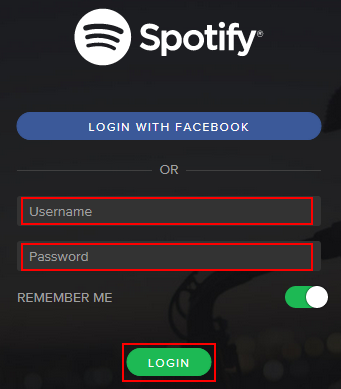
Шаг 4. Теперь вы можете искать свои любимые песни и создавать свои собственные специальные плейлисты. Бесплатный сервис позволяет вам наслаждаться музыкой онлайн. Стоит отметить, что пользователям необходимо открыть премиум-сервис, если они хотят загружать музыку Spotify и слушать эти песни в автономном режиме.
Загрузите Spotify и воспроизводите музыку на Google Pixel Watch
Поскольку магазины Google Play есть как на телефонах Google Pixel, так и на часах Google Pixel, этапы работы в некоторой степени схожи. Подробнее см. ниже.
Шаг 1. Нажмите заводную головку на часах Pixel и перейдите в магазин Google Play.
Шаг 2. Коснитесь ключевого слова «Spotify» в поле поиска, чтобы найти это приложение, а затем нажмите кнопку для загрузки.
Шаг 3. Установите это приложение, запустите мобильное приложение Spotify на своем телефоне и войдите в систему. Если у вас нет учетной записи, создайте новую, чтобы зарегистрироваться.
Шаг 4. На главном экране Spotify проведите пальцем влево. Нажмите «Ваша библиотека».
Шаг 5. Найдите и выберите плейлисты, которые вам нравятся. Важно то, что если вы хотите загрузить эти песни на свои пиксельные часы и слушать их в автономном режиме, вам нужно открыть премиум-сервис. Если вы уже открыли его, нажмите кнопку «Скачать» и дождитесь результата.
![]()
Слушайте песни Spotify в Google Pixel Offline без Premium
Как мы упоминали выше, пользователи могут слушать песни Spotify в Google Pixel в автономном режиме при условии, что была приобретена премиальная услуга. Если вы считаете, что покупать эту услугу необязательно, то TuneFab Spotify Music Converter рекомендуется здесь, чтобы справиться с вашей проблемой.
TuneFab Spotify Music Converter — это простой и эффективный музыкальный конвертер Spotify, разработанный для высококачественного преобразования. Это программное обеспечение является экспертом в загрузке, извлечении и преобразовании песен Spotify в аудио MP3, M4A, FLAC или WAV практически без потерь.
Основные возможности музыкального конвертера TuneFab Spotify
● Загружайте песни, альбомы, плейлисты, подкасты и т. д. из Spotify.
● Сохраняйте музыку Spotify в формате MP320 со скоростью до 3 кбит/с.
● Конвертируйте музыку Spotify в пакетном режиме в 5 раз быстрее.
● Сохраняйте музыку с индивидуальными настройками так же, как исходный звук.
● Сохранение всех исходных тегов ID3 и метаданных.
Скачать песни Spotify в MP3 на компьютер
Шаг 1. Установите TuneFab Spotify Music Converter и приготовьтесь.
Запустите это программное обеспечение и войдите в основной интерфейс.

Шаг 2. Авторизуйтесь и проанализируйте плейлист
В главном интерфейсе войдите в свою учетную запись Spotify и выберите список воспроизведения или альбом, который вы хотите преобразовать. Выберите свои любимые песни Spotify из тщательно проанализированного списка.
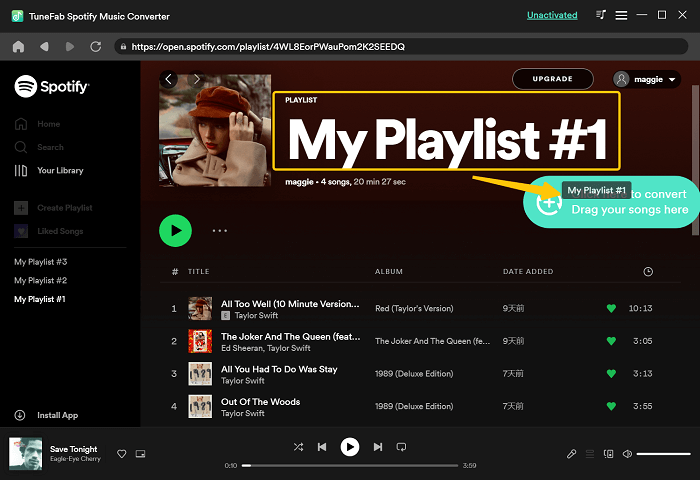
Шаг 3. Выберите MP3 в качестве выходного формата Spotify.
Здесь много форматов файлов. Поскольку MP3 является предпочтительным выходным форматом для передачи, вам предлагается выбрать параметр «Предпочтения» в кнопке «Настройка» ниже, чтобы установить выходной формат как MP3.
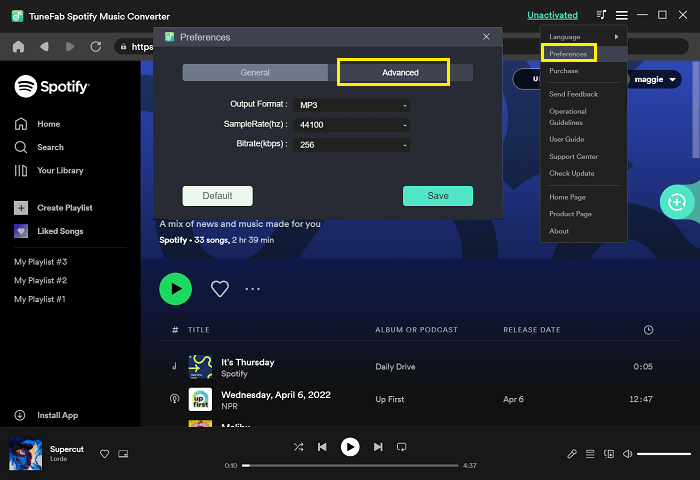
Шаг 4. Конвертируйте песни Spotify в MP3
Теперь нажмите кнопку «конвертировать», и эта программа начнет эффективно выполнять свои задачи по конвертации. Со скоростью 5X это не займет у вас много времени.

Слушайте на телефоне Google Pixel
После того, как песни в выходных форматах MP3 будут загружены на ваш компьютер, вы можете подготовиться к загрузке этих песен на свой телефон Google Pixel и начать наслаждаться музыкой в автономном режиме. Есть два способа перенести эти песни с компьютера на телефон.
Во-первых, потому что Google Диск с его службой синхронизации может позволить пользователям удобно хранить эти музыкальные файлы и управлять ими, вы можете напрямую загружать эти песни Spotify на диск Google на свой компьютер, а затем загружать эти песни с диска Google на свой телефон.
Вы также можете использовать USB-кабель инструмент для переноса песен с компьютера на телефон.
Слушайте в Google Pixel Watch
Мы уже представили два способа передачи музыки Spotify на телефон Google Pixel. Тогда можно ли слушать музыку Spotify на часах Google Pixel? Ответ: «Да».
Однако сделать это может быть сложнее, поскольку для этого требуется, чтобы File Manager TV USB OTG Cloud был установлен как на Google Pixel Phone, так и на Google Pixel Watch. Следуйте инструкциям ниже.
Шаг 1. Перенесите музыку Spotify с выходными форматами MP3 на телефон Google Pixel (подробности описаны в разделе выше)
Шаг 2. Зайдите в Google Play и установите File Manager TV USB OTG Cloud на телефон Google Pixel и смотрите
Шаг 3. Синхронизируйте песни с облаком на вашем телефоне
Шаг 4. Синхронизируйте песни из облака с часами Google Pixel Watch.
Шаг 5. Загрузите VLC из Google Play на часы Google Pixel.
Шаг 6. Найдите местную музыку и воспроизведите эти песни с помощью VLC
Заключение
Вы можете чувствовать себя немного хлопотно, когда хотите загружать песни Spotify и слушать музыку в автономном режиме без открытого премиум-сервиса. В этом руководстве вы узнаете, как загрузить Spotify на телефон Google Pixel и смотреть. Кроме того, в этой статье представлена полезная программа TuneFab Spotify Music Converter чтобы вы могли наслаждаться музыкой Spotify в автономном режиме. Надеемся, что информация в этом руководстве решит вашу проблему.












